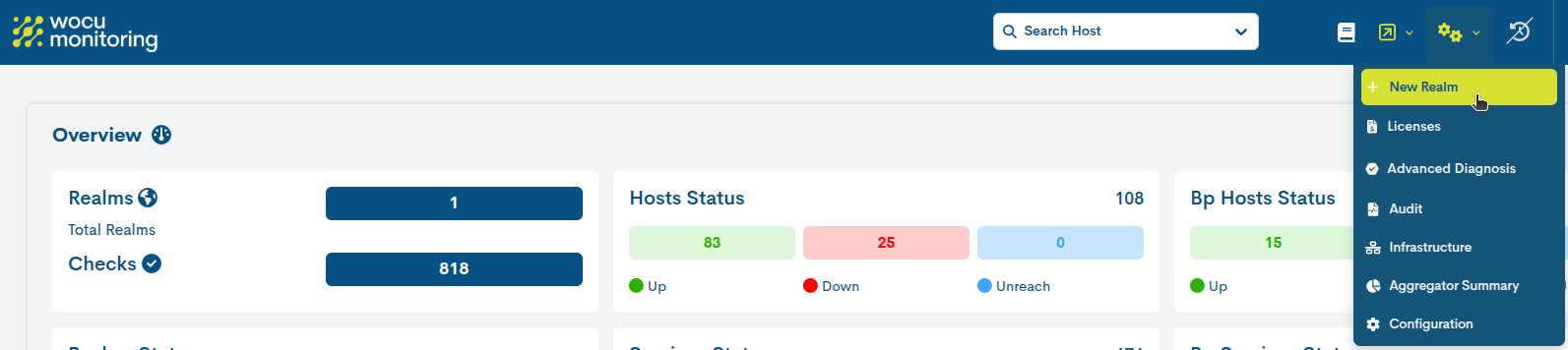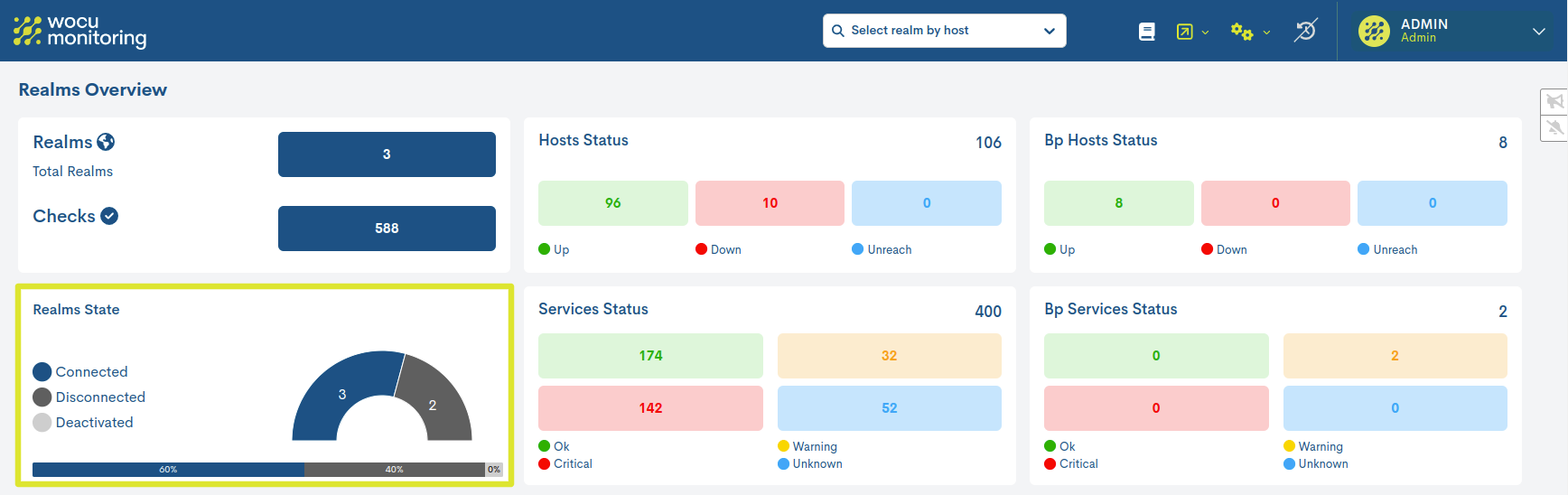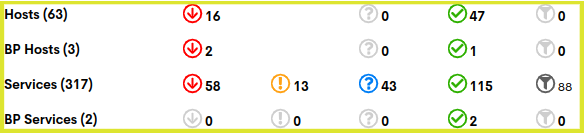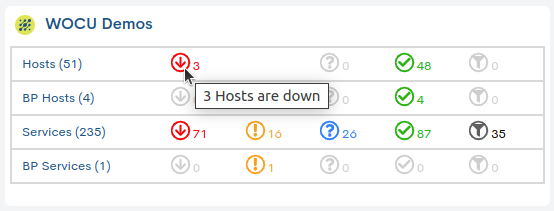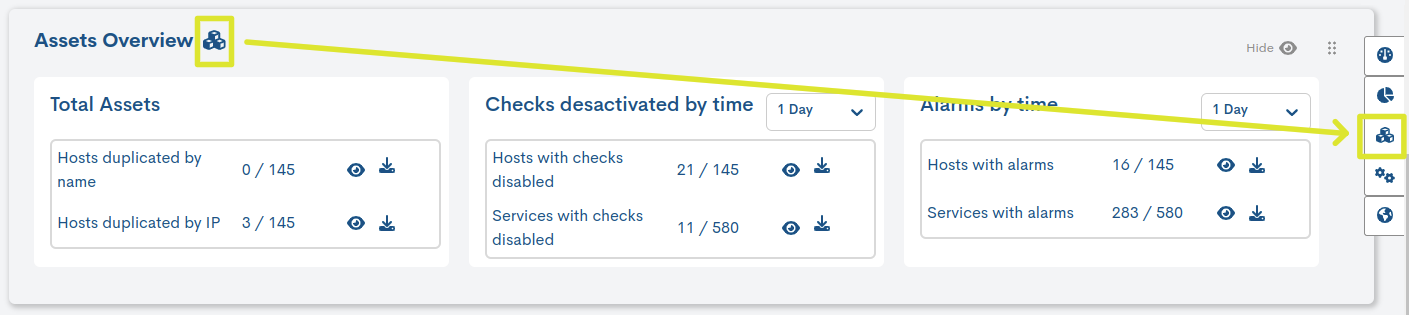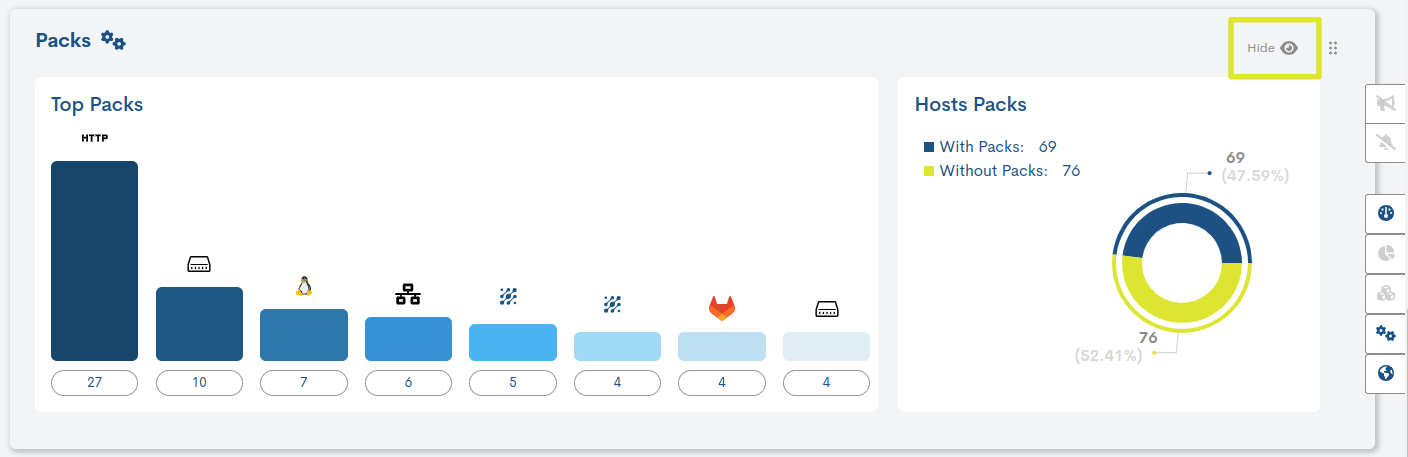Vista Global: Home
La pantalla de Inicio (Home) ofrece una vista general a todos los Reinos monitorizados. Este es también el punto de inicio habitual en WOCU-Monitoring cuando se accede a su entorno y el punto de partida de navegación entre sus distintas pantallas.
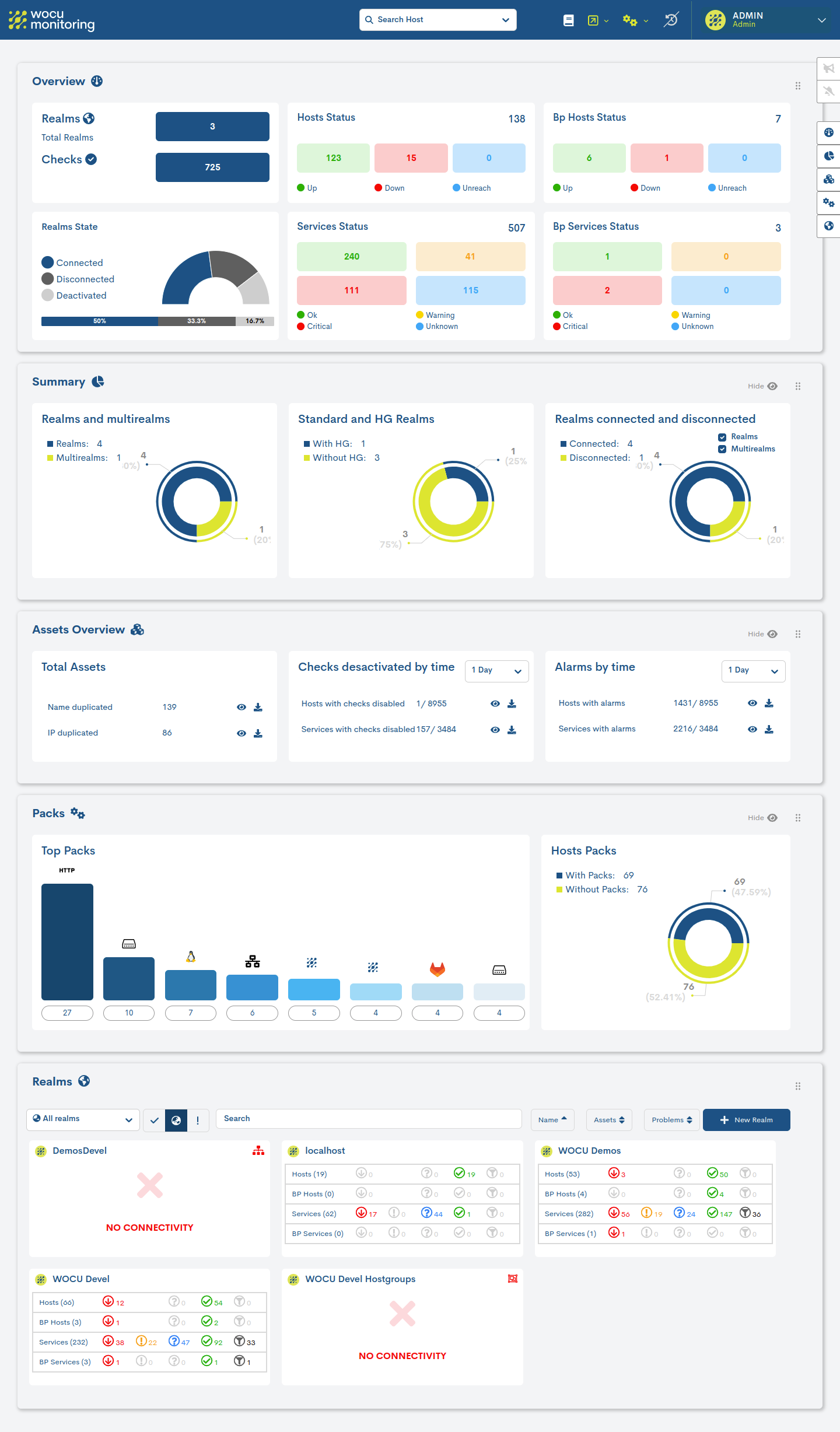
Recuerda
Un Reino (Realm) es un sistema de monitorización completamente independiente, organizado y administrado por el sistema. Cada Reino dispondrá de sus propios activos monitorizados, sobre los cuales la herramienta mantendrá de manera aislada: inventarios, alarmas, registro de eventos, cálculo de métricas, generación de informes, etc.
Esta pantalla se divide en los siguientes bloques principales:
Overview
Este espacio muestra, a modo de resumen, una serie de paneles con datos numéricos e información relacionada de reinos y activos monitorizados.
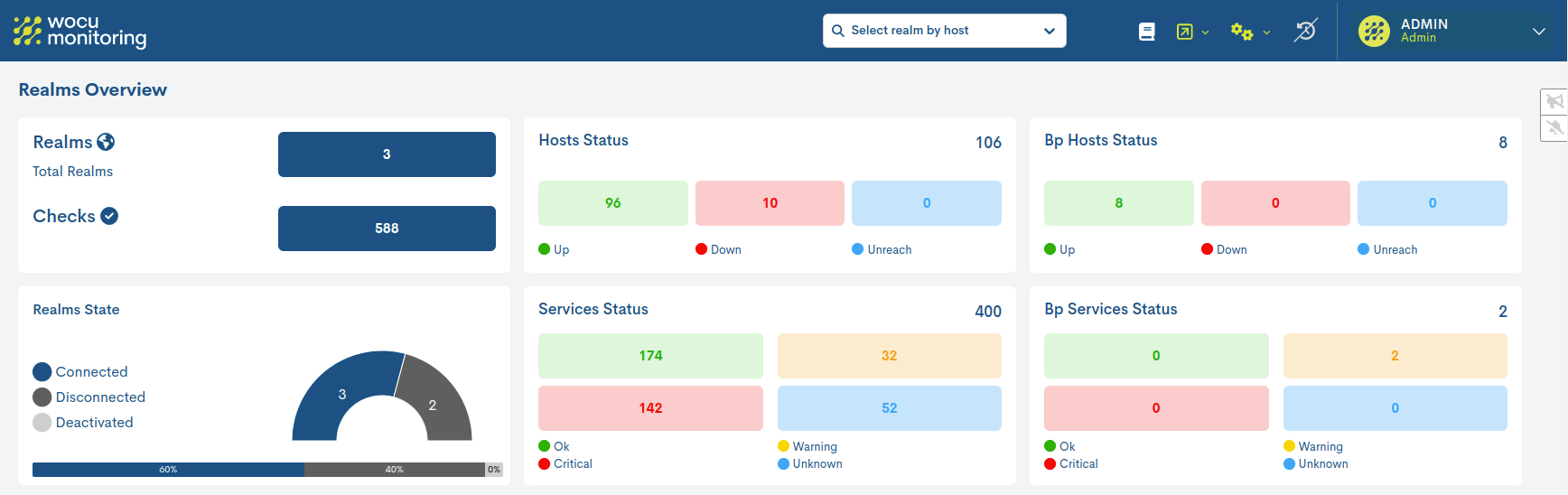
A continuación se presentan cada uno de los paneles:
Realms y checks
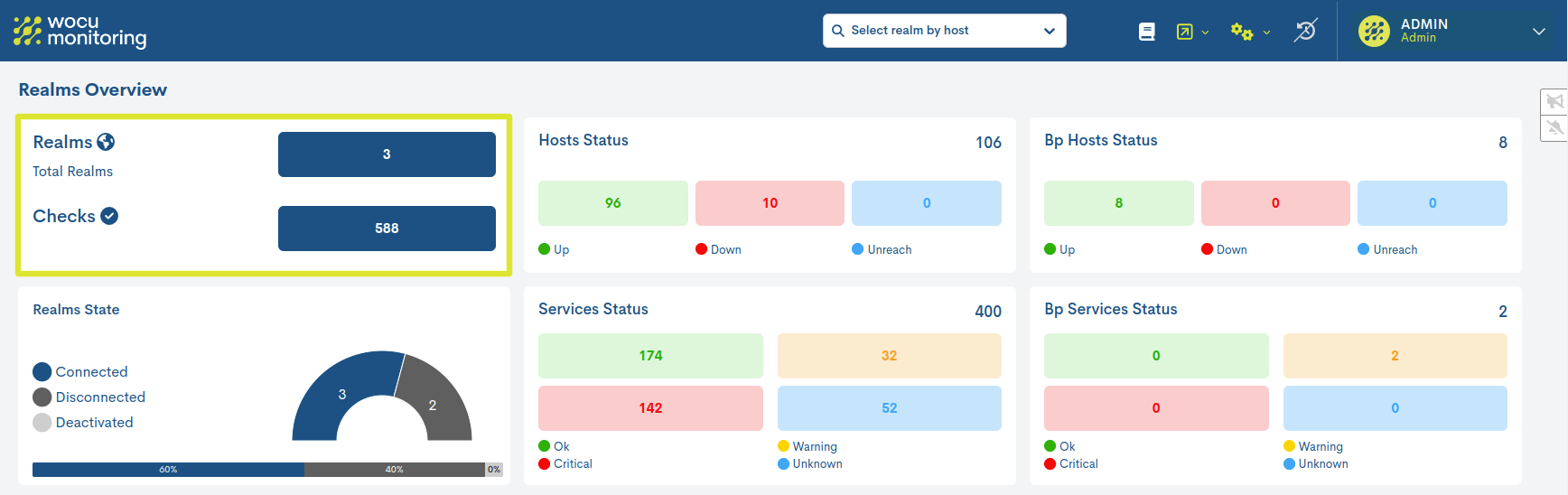
Realms
Número total de sistemas de monitorización independientes (Reinos) bajo la monitorización de WOCU-Monitoring.
Checks
Número total de comprobaciones que realiza WOCU-Monitoring, es decir, la suma de todos los Dispositivos y Servicios.
Realms State
Panel con información sobre el estado de conectividad actual de los reinos gestionados en WOCU-Monitoring.
Connected: reinos disponibles y accesibles para el usuario.
Disconnected: reinos que no están respondiendo aun estando configurados, por lo tanto, son inaccesibles para el usuario.
Deactivated: reinos desactivados a propósito por el adminsitrador.
La información se presenta mediante dos recursos visuales:
Gráfico semicircular: para visualizar la proporción y cantidad de reinos que se encuentran en cada uno de los estados de conectividad posibles.
Barra porcentual: para representar el porcentaje de reinos en cada uno de los estados de conectividad posibles.
Recuento por tipo de activo y estado de monitorización

Conjunto de cuatro paneles, cada uno asociado a un tipo de activo monitorizado:
Hosts Status
BP Hosts Status
Services Status
BP Services Status
En cada panel se muestra:
Número total de elementos monitorizados de cada tipología.
En bloques independientes, se registra el número de elementos en cada uno de los estados de monitorización definidos por WOCU-Monitoring.
Summary
Esta vista se divide en tres widgets cuyos gráficos ilustran las distintas tipologías de reinos (que están siendo gestionados en el sistema), así como su nivel de conectividad.
Importante
En esta sección únicamente se contabilizan los reinos a los que el usuario tiene acceso.
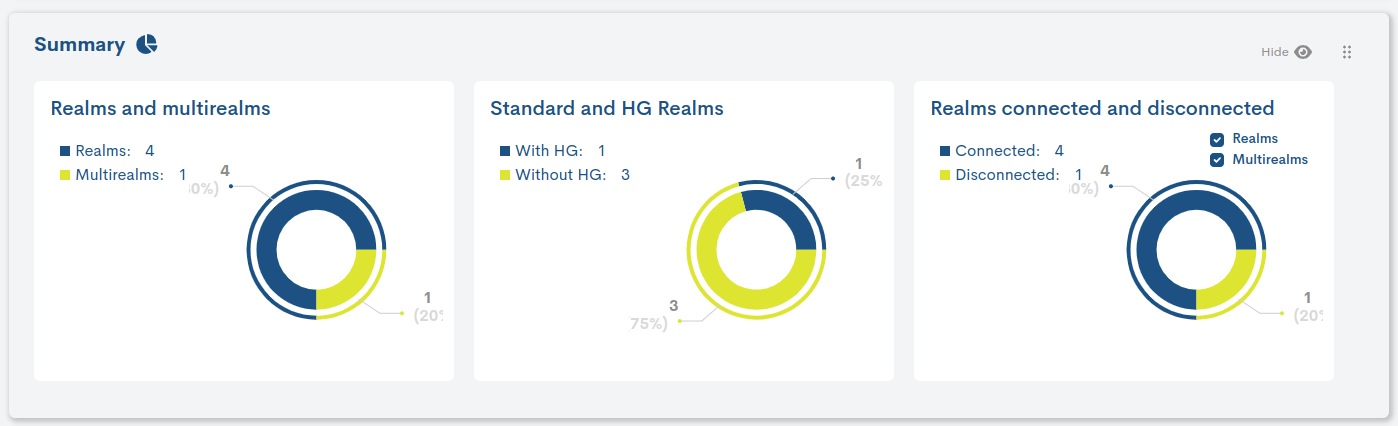
A continuación se presentan cada uno de los paneles:
Nota
Esos widgets están extraídos del Aggregator Summary.
Assets Overview
Este espacio ayuda a identificar rápidamente problemas relacionados con duplicados de activos, chequeos desactivados y alarmas registradas en el sistema.
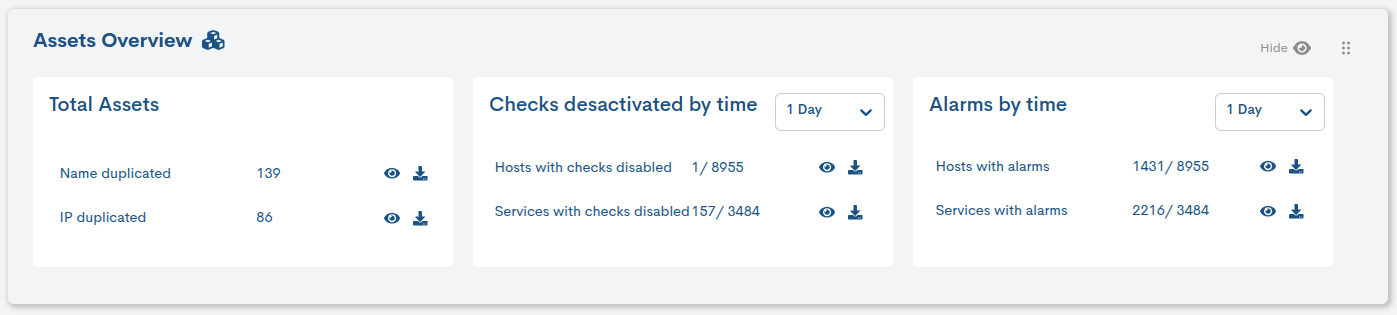
A continuación se presentan cada uno de los paneles:
Total Assets
Este widget proporciona un resumen sobre la duplicación de activos en el sistema. Los parámetros mostrados son:
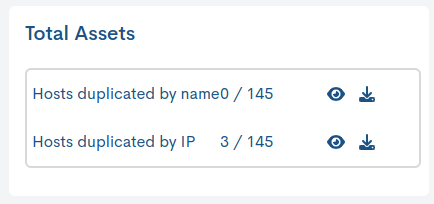
Name duplicated: indica el número de dispositivos duplicados basándose en su nombre.
IP duplicated: indica el número de dispositivos duplicados según su dirección IP.
Cada parámetro incluye dos opciones adicionales:
Icono de ojo: permite ver un desglose detallado de los activos duplicados. Más información en: Tops 5 Hosts duplicated by Name y Tops 5 Hosts duplicated by IP.
Icono de descarga: ofrece la posibilidad de exportar la lista de duplicados a un archivo en CSV o JSON para un análisis externo.
Checks desactivated by time
Este widget muestra los activos (dispositivos y servicios) en los que los chequeos de monitorización están deshabilitados. organizados según un período de tiempo configurable (1 día, 7 días, 15 días y 30 días).
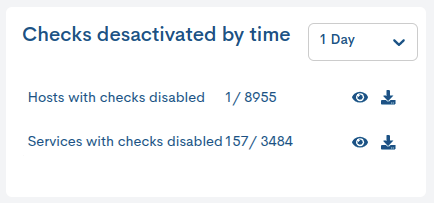
Hosts with checks disabled: cantidad de dispositivos que tienen las verificaciones desactivadas. En la anterior imagen se reporta que 1 de 8955 dispositivos están en esta condición.
Services with checks disabled: cantidad de servicios con verificaciones desactivadas. En este caso, 157 de 3484 servicios están desactivados.
Los datos mostrados están organizados según un período de tiempo configurable. Las posibles opciones son: 1 día, 7 días, 15 días y 30 días.
Cada parámetro incluye dos opciones adicionales:
Icono de ojo: permite ver un desglose detallado de los activos cuyos chequeos están deshabilitados. Más información en: Hosts with checks disabled y Service with checks disabled.
Icono de descarga: ofrece la posibilidad de exportar la lista de duplicados a un archivo en CSV o JSON para un análisis externo.
Alarms by time
Este widget muestra cuántos dispositivos y servicios están generando alarmas en un período de tiempo configurable (1 día, 7 días, 15 días y 30 días).
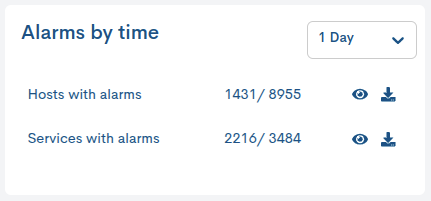
Hosts with alarms: número de dispositivos con alarmas activas. En la anterior imagen se reportan 16 de 145 dispositivos afectados.
Services with alarms: número de servicios que tienen alarmas activas. En este ejemplo, se reportan 283 alarmas de un total de 580 servicios.
Los datos mostrados están organizados según un período de tiempo configurable. Las posibles opciones son: 1 día, 7 días, 15 días y 30 días.
Cada parámetro incluye dos opciones adicionales:
Icono de ojo: permite ver un desglose detallado de los activos cuyos chequeos están deshabilitados.
Icono de descarga: ofrece la posibilidad de exportar la lista de duplicados a un archivo en CSV o JSON para un análisis externo.
Packs
Top Packs
A través de esta gráfica de barras se representan los Packs de Monitorización con más presencia y más utilizados en WOCU-Monitoring. Cada barra representa un Pack concreto y su tamaño variará de acuerdo a su aplicación en más o menos Dispositivos.
Cada barra va acompañada del icono identificativo del Pack o su nombre en caso de no disponer.
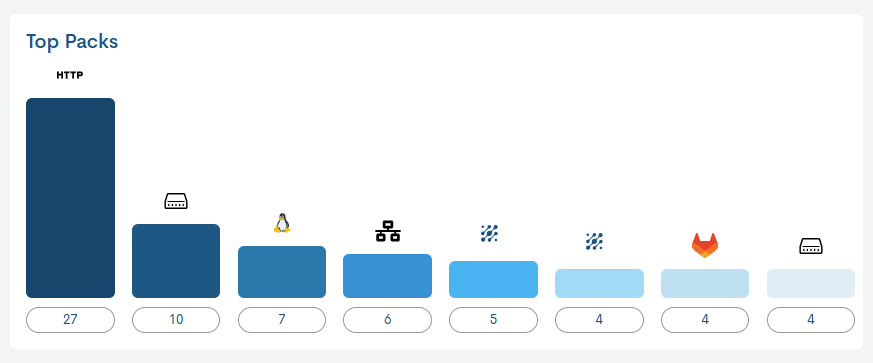
Al hacer clic sobre una de las barras, se desplegará una nueva vista que lista los dispositivos que tienen incluido ese pack específico en su configuración.
Por cada dispositivo se ofrece la siguiente información:
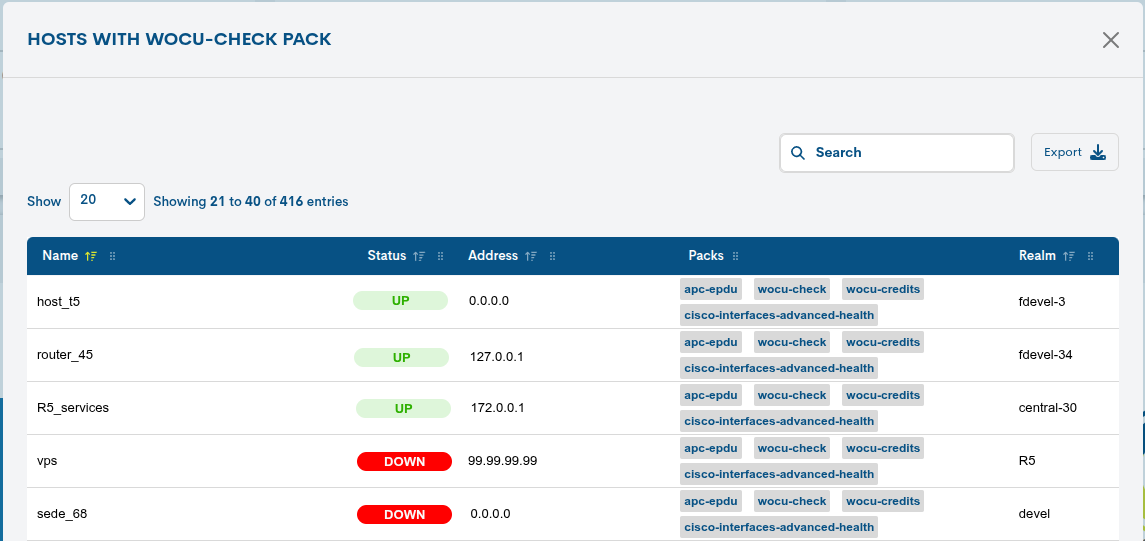
Name: nombre identificativo del dispositivo.
Status: informa del estado de monitorización del dispositivo.
Address: contiene la dirección IP del dispositivo.
Packs: contiene una o varias etiquetas correspondientes al Pack de Monitorización aplicado.
Realms: especifica el Reino al que pertenece el dispositivo en concreto.
Puede hacer uso de la barra de búsqueda para localizar un dispositivo en concreto y exportar el listado en los formatos CSV y JSON.
Hosts Packs
En este gráfico de anillo se hace una distinción entre Dispositivos con Packs de Monitorización configurados y los que no.
Haga uso de la leyenda para identificar cada tipo de Dispositivo (con y sin Packs aplicados). Además, por cada sector del gráfico se detalla el valor porcentual y cifra total, lo que facilita la identificación y lectura del mismo.
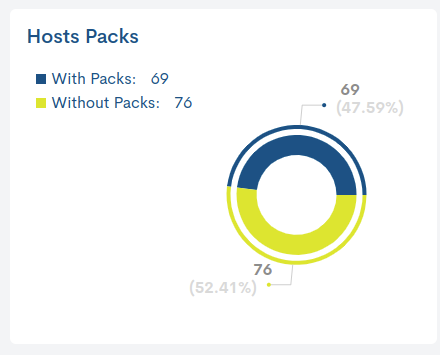
Más información en: Hosts with/without Packs configured.
Realms
En este bloque se presenta un breve resumen numérico para cada reino gestionado en WOCU-Monitoring, junto con filtros útiles para el cribado la información según diversos criterios que se describen a continuación.
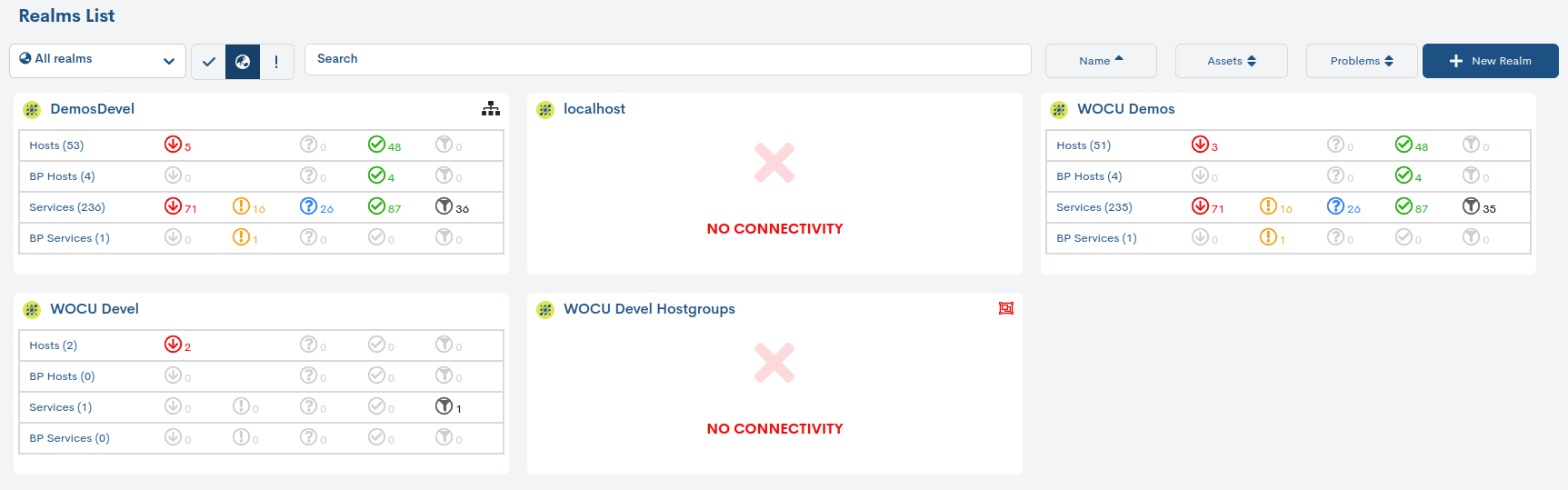
Paneles Resumen
Cada Reino se identifica a través de una serie de atributos situados en la parte superior de cada Panel Resumen (de izquierda a derecha):
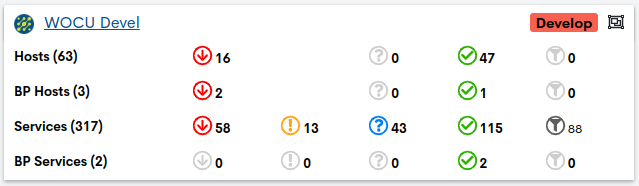
Logotipo/imagen personalizable
A la izquierda del todo se sitúa el logotipo, un elemento que ayuda al usuario a identificar gráficamente a cada uno de los reinos.
Identificador o nombre
El nombre ayuda a definir, dar sentido e identificar a cada uno de los reinos monitorizados. Haciendo clic sobre el identificador se conduce al usuario a la vista Estado (Status).
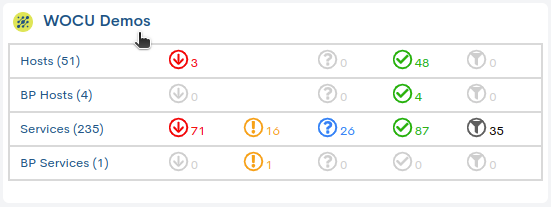
Etiqueta de color personalizable
Es un elemento que sirve para categorizar los distintos reinos dentro de WOCU-Monitoring. Para ello, se definen una serie de categorías, cada una compuesta por una descripción y un color específico, que luego son atribuidas a los distintos reinos.
Icono de tipo de Reino
WOCU-Monitoring asigna un icono para identificar la naturaleza del reino en cuestión. Más información sobre cada tipología en: Reinos (Realms) en WOCU.
En Reinos basados en Hosts Groups…
Cuando uno de los Grupos de Dispositivos que conforman un Reino esté fuera de servicio, se ocultarán en el panel los datos relativos al mismo, mostrando sólo la información de los grupos que sí estén operativos. No obstante como ayuda visual, el icono asociado a este tipo de Reino se pondrá en color rojo para indicar que hay problemas con alguno de los Grupos de Dispositivos.
Igualmente al situar el cursor sobre el icono, se muestra un texto emergente con información sobre la disponibilidad de los Grupos de Dispositivos del Reino.
En el caso de que ningún Grupo de Dispositivos esté operativo, este panel en concreto quedará inactivo.
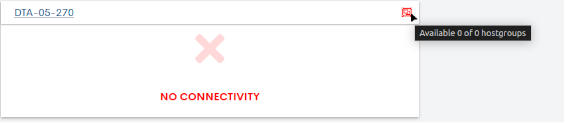
En Multireinos…
Situando el cursor sobre el icono aparecerán los Reinos que integran el Multireino (Available realms):
A continuación, a través de un formato tabular se presentan los activos monitorizados por WOCU-Monitoring que pertenecen a cada Reino. El número total de elementos de cada tipo se indicará entre paréntesis junto al tipo correspondiente.
Para cada tipo de activo (Hosts, BP Hosts, Services y BP Services) se indica cuántos de ellos se encuentran en uno de los estados de monitorización definidos por WOCU-Monitoring (Down/Critical, Warning, Unreachable/Unknown, Up/OK) y cuántos de ellos han sido filtrados (a través de las Preferencias de usuario (User preferences)).
Situando el cursor sobre los datos de cada fila y columna se obtendrá el recuento de información por cada tipo de elemento:
Filtros y ordenación de paneles resumen
Filtro por tipo de Reino
Para seleccionar qué paneles resumen por reino serán mostrados, de acuerdo al tipo de Reino, de acuerdo a su tipología: reinos estándar, multireinos y reinos de grupos de dispositivos.
Por defecto la opción seleccionada en este filtro será All realms, es decir, no se filtrará ningún reino de WOCU-Monitoring. Pulsando sobre el selector se desplegará un menú que permitirá marcar el tipo de reino que se desea mostrar, ocultado el resto de paneles de la vista principal.
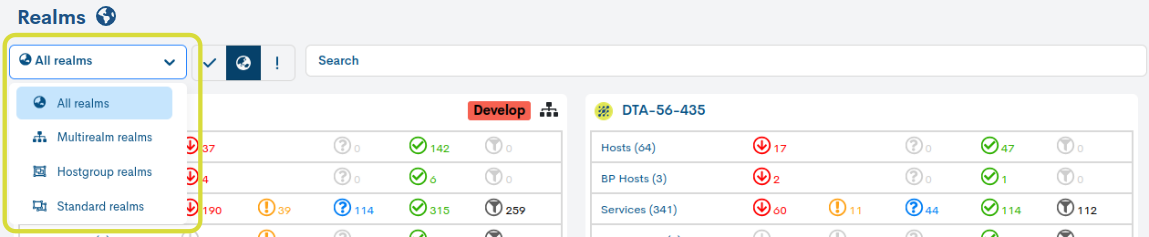
Filtro según su conectividad
Para restringir la visualización de paneles resumen de reinos, de acuerdo a su estado de conectividad y accesibilidad.
Las opciones de filtrado posibles son:
Show realms with connectivity: se visualizarán solo los reinos vivos, es decir, todos los que están disponibles y accesibles para el usuario.

Show all realms: se visualizarán la totalidad de los reinos sin distinción alguna.

Show realms without connectivity: se visualizarán solo los reinos que, aún estando configurados, no responden, es decir, todos los que están sin conectividad y no son accesibles para el usuario. Con esta opción podremos conocer qué elementos de la infraestructura de WOCU-Monitoring no están levantados.

Barra de búsqueda (Search…)
Para localizar rapidamente uno o varios de los Reinos monitorizados en WOCU-Monitoring.

Bastará con introducir algunos caracteres del nombre para que WOCU-Monitoring efectúe la búsquda. Si varios Reinos comienzan por la misma inicial entonces sólo se mostrarán estos cuando se registre dicha inicial. El filtro también realiza búsquedas por nombre en los caracteres intermedios del identificador, por lo que las posibilidades de filtrado son muy grandes.
Para deshacer el filtro, simplemente elimine los caracteres introducidos y todos los Reinos volverán a mostrarse.
Ordenación de Paneles Resumen
A través de las opciones Name, Problems y Assets podrá establecer el orden con que WOCU-Monitoring le muestra los distintos Reinos (de mayor a menor y viceversa).

Name
Permite organizar la vista de reinos en función de su identificador por orden alfabético.
Problems
Permite organizar la vista de reinos en función de la cantidad de dispositivos fuera de servicios (Hosts en estado Down).
Assets
Permite organizar la vista de Reinos en función del número de elementos que componen cada Reino.
Atención
Estos filtros serán habilitados cuando todos los paneles resumen de Reinos estén cargados en la interfaz.
Añadir un nuevo Reino (+ New Realm)
WOCU-Monitoring ofrece la posibilidad de dar de alta nuevos reinos desde el interfaz Vista Global: Home, para formar parte de la infraestructura tecnológica monitorizada. Para ello, hay que accionar sobre el botón azul + New Realm.

Seleccionada esta acción, se desplegará una ventana emergente con un formulario cuyos campos de configuración tendrán que ser rellenados manualmente por el usuario.
El proceso de configuración y cumplimentación de los campos y parámetros del formulario de alta, es descrito en detalle en el apartado Creación de Reinos, haciendo distinción por tipo y naturaleza del Reino:
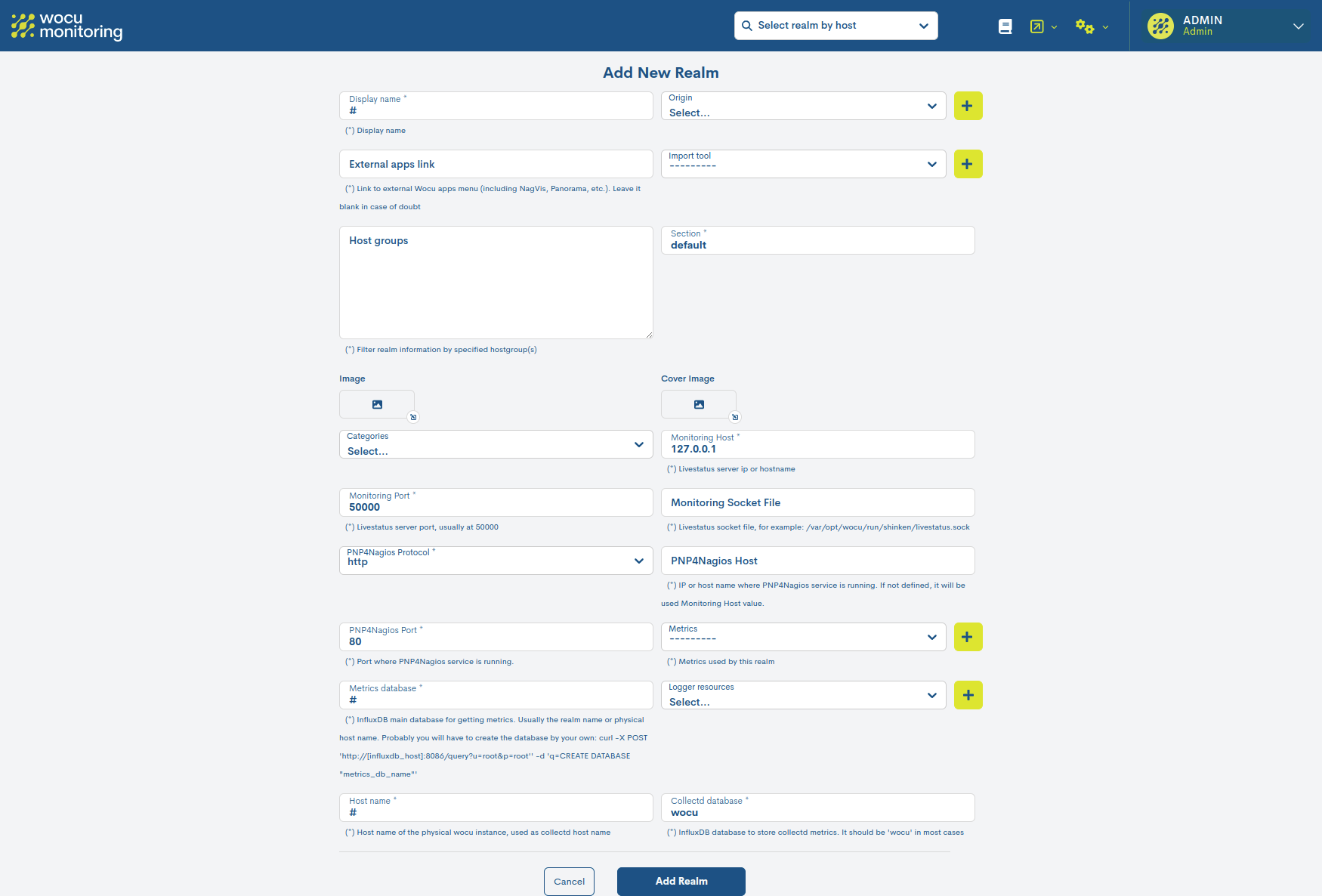
Atención
En el supuesto de que no exista ningún Reino de monitorización configurado en la herramienta, se mantendrá disponible la acción + New Realm para proceder a la creación de nuevos Reinos. Para ello, será preciso estar dado de alta como Administrador en el sistema.